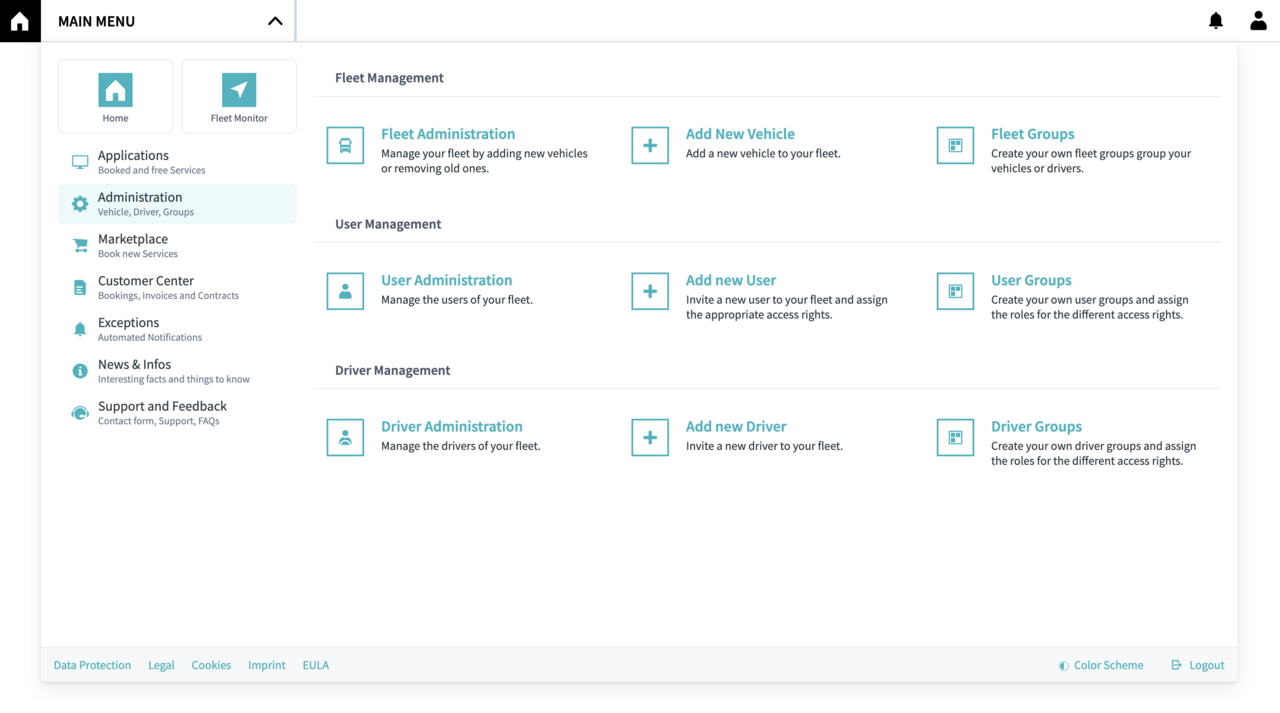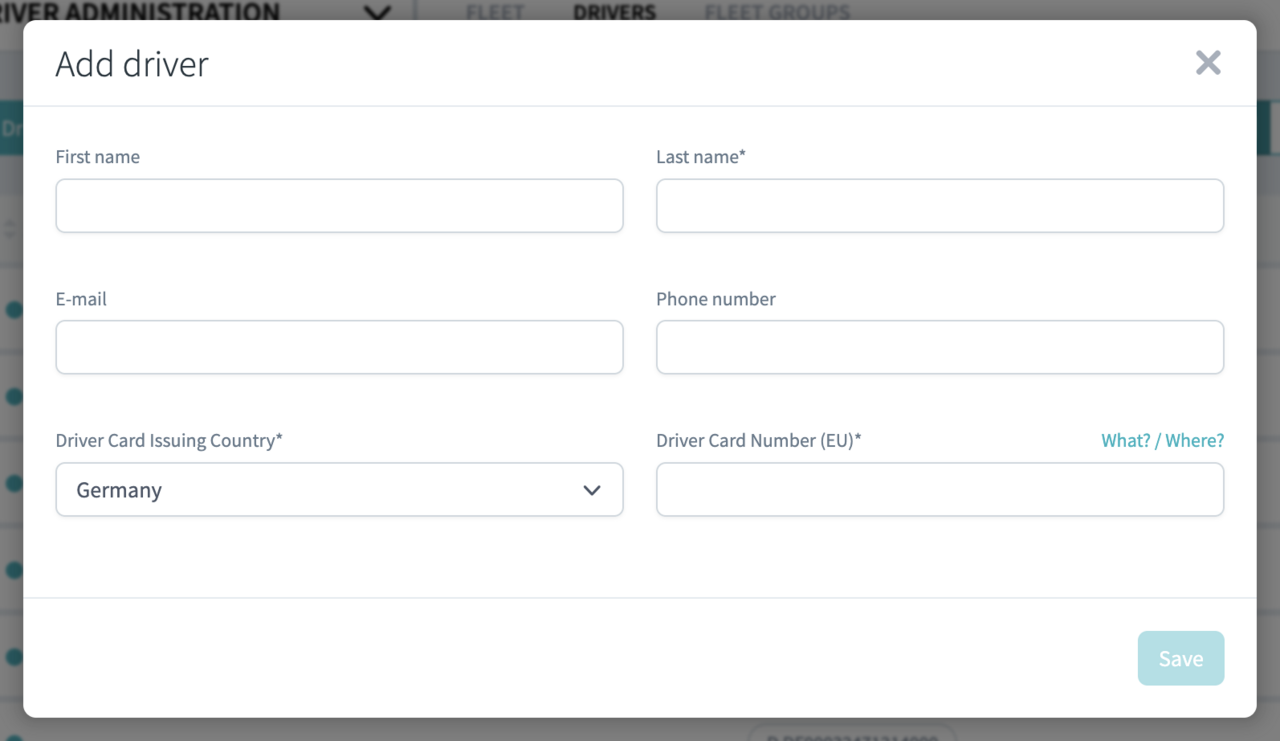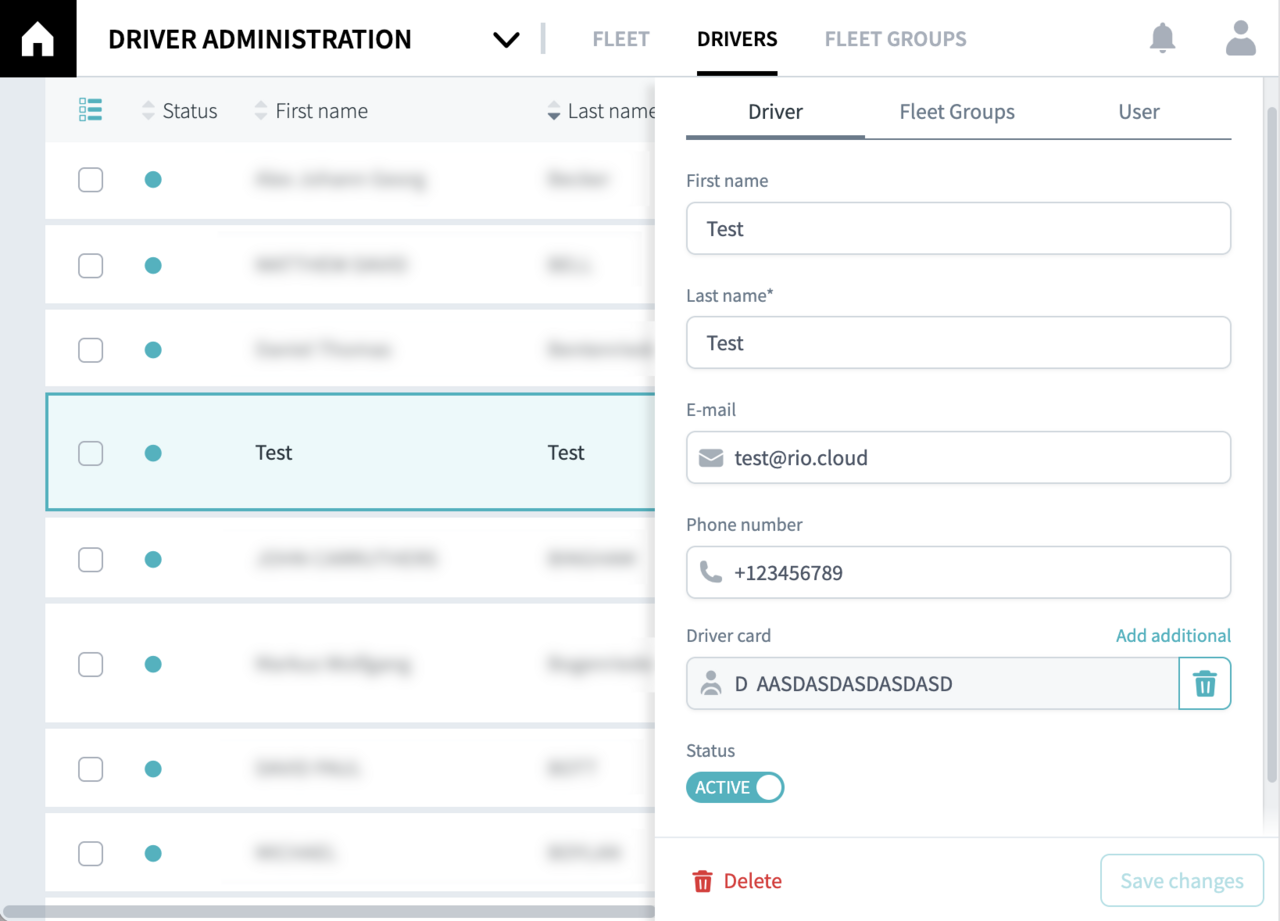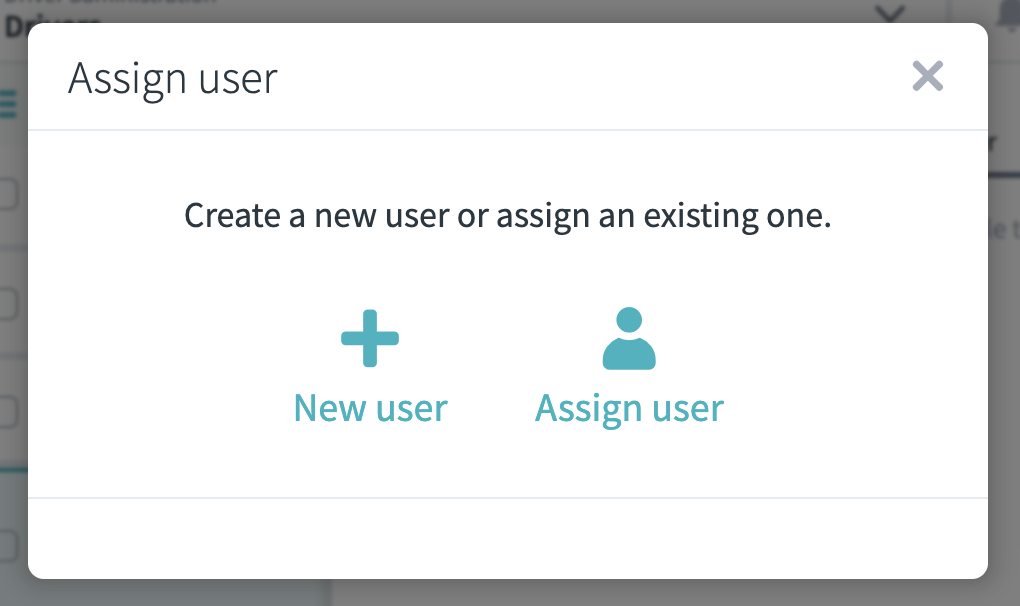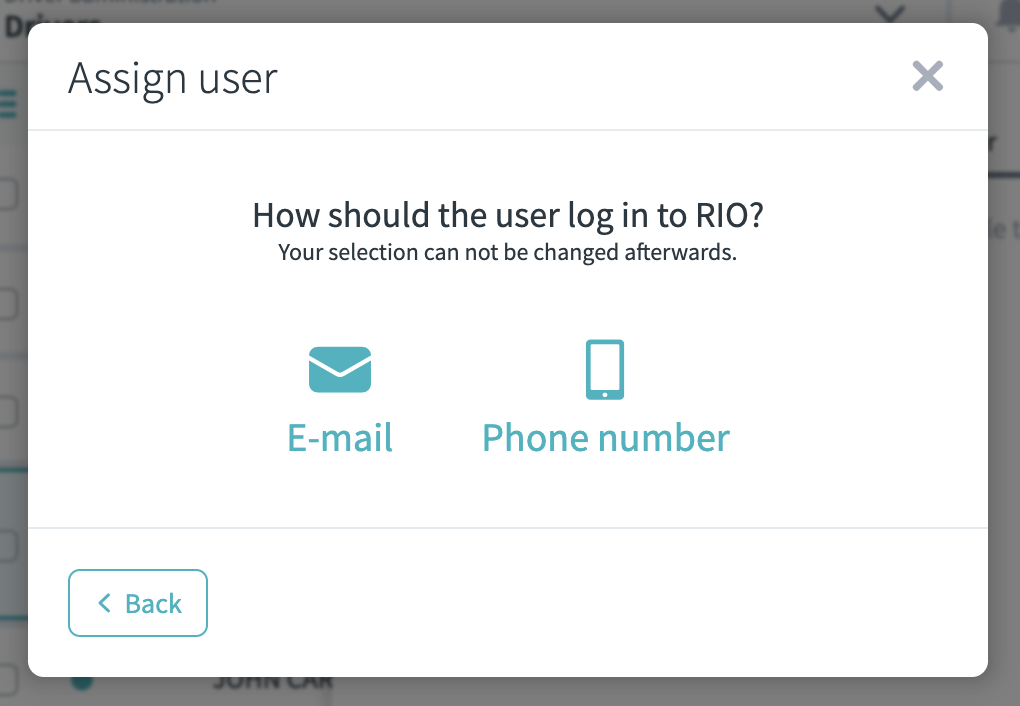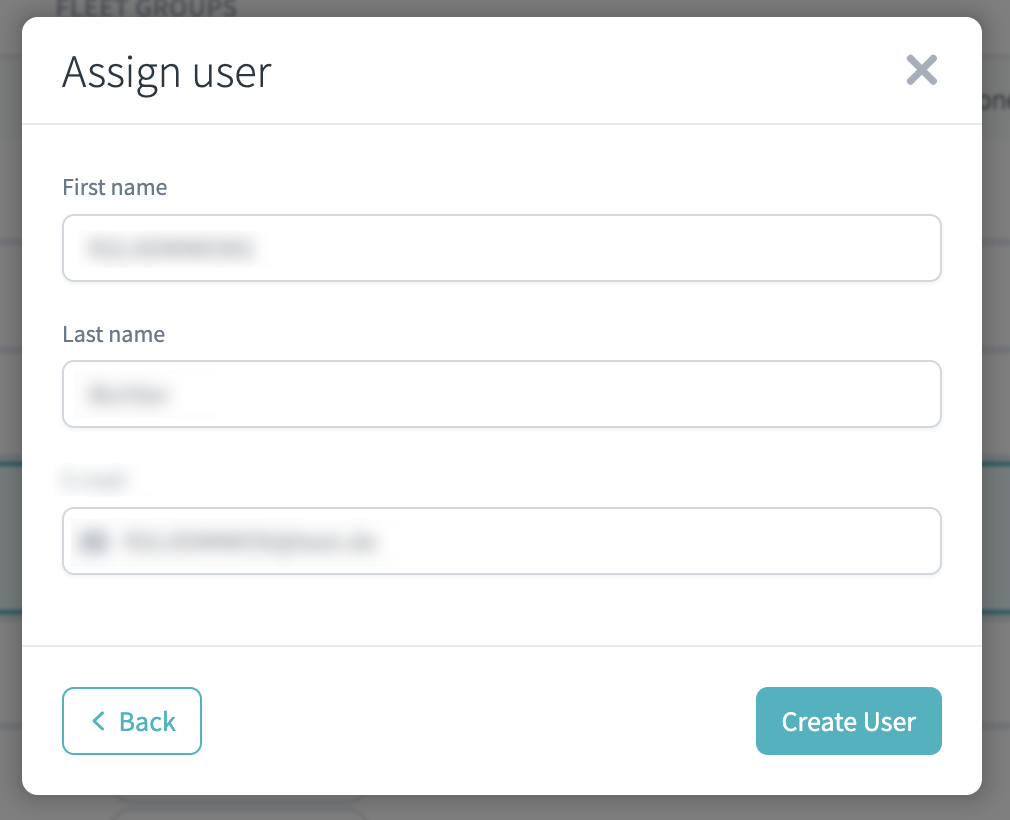Die RIO Fahrer Accounts haben keine Flottenmanger Rechte und sind daher nicht in der Lage selbstständig einen App Login zu erstellen. Sollten Sie ein Fahrer sein, so wenden Sie sich bitte an den entsprechenden Flottenmanager Ihrer Unternehmens und bitten Sie diesen Ihnen einen Login bereitzustellen.
Diese Anleitung erläutert den strukturierten Ablauf, mit dem Sie einen neuen Fahrer in der RIO-Plattform anlegen können und ihm bei Bedarf die Möglichkeit geben, einen eigenen RIO-Benutzer zu erhalten, mit dem er sich z. B. in der Pocket Driver App einloggen kann.
Öffnen der Hauptnavigation
Öffnen Sie das übergreifende Hauptmenü. Hierzu einfach auf den aufklappbaren Bereich am linken oberen Rand von jeglicher RIO-Dienstansicht klicken. Es steht dort nicht immer “Hauptmenü”, sondern in den meisten Fällen der Name des Dienstes, den Sie gerade geöffnet haben.
Im offenen Hauptmenü müssen Sie in den Bereich “Administration” wechseln, und dort klicken Sie die Schaltfläche “Neuen Fahrer hinzufügen”. Das führt Sie auf direktem Wege in die Fahrerverwaltung.
Daten des Fahrers eintragen
In der Fahrerverwaltung ist nun der Dialog zum Hinzufügen eines neuen Fahrers bereits geöffnet. Tragen Sie hier bitte alle nötigen Informationen Ihres Fahrers ein.
Wichtig: Der Nachname, das Land, in dem die Fahrerkarte ausgestellt wurde, und die Fahrerkarten-Nummer sind Pflichtfelder.
Wechsel in den "Nutzer" Reiter
Nachdem Sie Ihren Fahrer angelegt haben, wählen Sie ihn durch einen Klick in der Tabelle aus. Dadurch öffnet sich die rechte Seitenleiste, in der Sie in den Reiter „Nutzer“ wechseln.
Klicken Sie in diesem Reiter bitte auf „Nutzer“, um für den Fahrer einen eigenen Nutzer zu erstellen.
Neuen Nutzer via E-Mail oder Telefonnummer einladen
Wenn Sie einen neuen Nutzer erstellen möchten, der im gleichen Zug dem Fahrer zugewiesen werden soll, dann haben Sie jetzt die Wahl, ob der Fahrer mit seiner E-Mail-Adresse oder seiner Telefonnummer eingeladen werden soll und sich darüber einloggen soll.
Wichtig: Eine nachträgliche Umstellung ist nicht mehr möglich.